I když jste nikdy předtím neslyšeli o Ortonově efektu, mohu prakticky zaručit, že jste tento typ fotografie někdy v minulosti viděli. Ortonův efekt je technika přenesení z temné komory, která se dostala do odvážného nového světa digitálního zpracování obrazu. Jméno pochází od svého vynálezce, fotografa Michaela Ortona, který s tímto nápadem přišel v 80. letech.
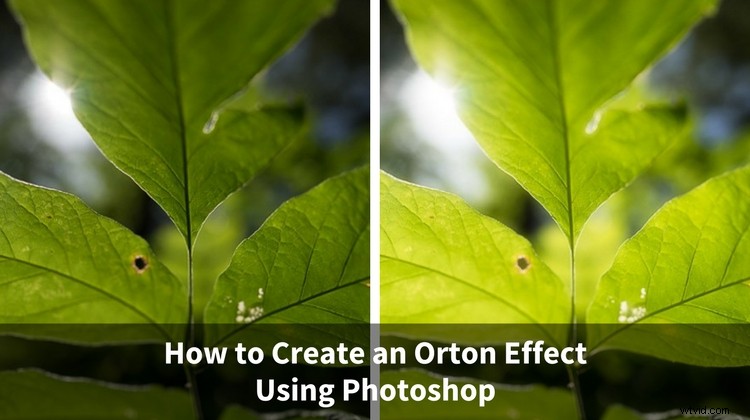
Je to v podstatě metoda pro vytváření měkkých obrázků v obrázkovém stylu, ale jde mnohem dále než jen jednoduché měkké zaostření. Původní metoda zahrnovala zachycení alespoň dvou snímků (často se používalo více) průhledné fólie; jeden je zaostřený a mírně přeexponovaný a druhý neostrý a mírně přeexponovaný. Rámy byly poté složeny dohromady, aby vytvořily snovou, a abych použil slova samotného Ortona, „malířskou“ fotografii.

Příklad obrázku Ortonova efektu.
Dnes můžeme podobný Ortonův efekt snadno replikovat pomocí Photoshopu. Existuje mnoho způsobů, jak to udělat, ale tato metoda nejenže extrémně rychle vytvoří snímky ve stylu Ortonova efektu ze souboru RAW, ale také vám poskytne neuvěřitelnou flexibilitu při ovládání efektu.
Začněte souborem RAW
Jako vždy začněte se souborem RAW a použijte některé základní úpravy v Lightroom CC. Toto je nyní fotografie, kterou odešlete do Photoshopu, aby vytvořil váš Ortonův efekt.

Tato další část je důležitá – nepřeskakujte ji. Klikněte pravým tlačítkem na fotografii a vyberte:Upravit v> Upravit jako inteligentní objekt ve Photoshopu (jak je znázorněno níže)
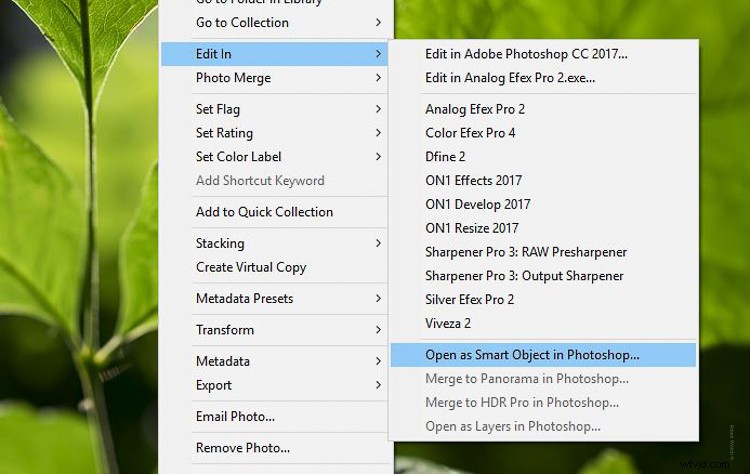
Převod obrázku na inteligentní objekt je zásadním krokem v tomto procesu. Je pravda, že to zvětší velikost souboru fotografie, ale přináší to mnoho výhod při pozdější práci s obrázkem. Za vteřinu vám ukážu proč.
Přejít na Ortona ve Photoshopu
Jakmile se obraz načte jako inteligentní objekt ve Photoshopu, můžete začít pracovat na replikaci techniky Ortonova efektu. První věc, kterou musíte udělat, je zkopírovat základní vrstvu. Neduplikujte jednoduše vrstvu. Místo toho klikněte pravým tlačítkem na základní vrstvu a vyberte Nový inteligentní objekt prostřednictvím kopírování, jak je znázorněno níže.
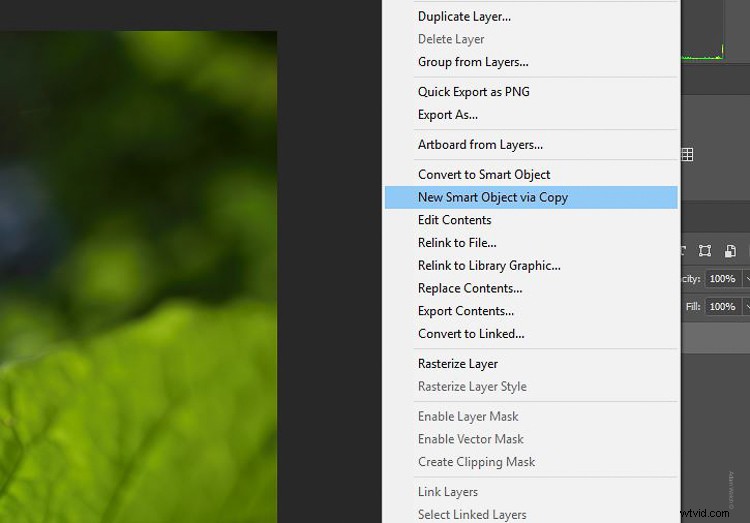
Představte si to jako druhý snímek nezaostřeného průhledného filmu. Tato vrstva přidá nejen rozostření, ale také mírné přeexponování indikované Ortonem. Tímto způsobem nyní máte dvě samostatné kopie svého obrázku.
A co víc, a to se vrací k tomu, proč jste fotku převedli na inteligentní objekt z Lightroom, je to, že nyní můžete manipulovat se všemi úpravami, které jste použili v Lightroom, když pracujete ve Photoshopu. Vše se děje v Adobe Camera RAW. Poklepáním na obrázek vyvoláte panel ACR.
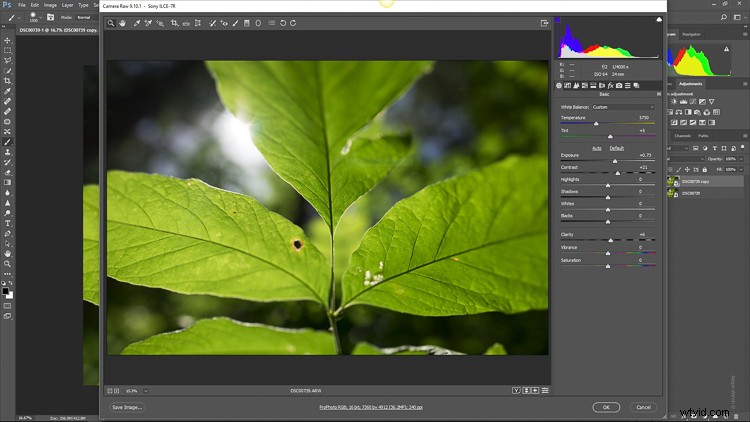
To vám umožní zůstat zcela flexibilní při aplikaci dalších kroků Ortonova efektu.
Použití přeexpozice a rozmazání
S vybranou novou kopií vaší vrstvy inteligentního objektu nyní použijete rozostření i zjasnění, které se vyskytuje u mnoha obrázků ve stylu Orton. Chcete-li to provést, vyberte Filtr> Rozostření> Gaussovské rozostření.
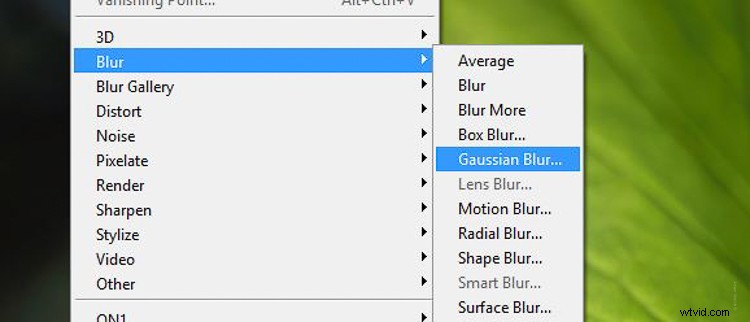
Poloměr, který zvolíte, závisí jak na velikosti vašeho obrázku (v pixelech), tak na stupni rozmazání, kterého chcete dosáhnout. Obrázky větší velikosti z fotoaparátů s vysokým rozlišením obvykle vyžadují větší rádius.
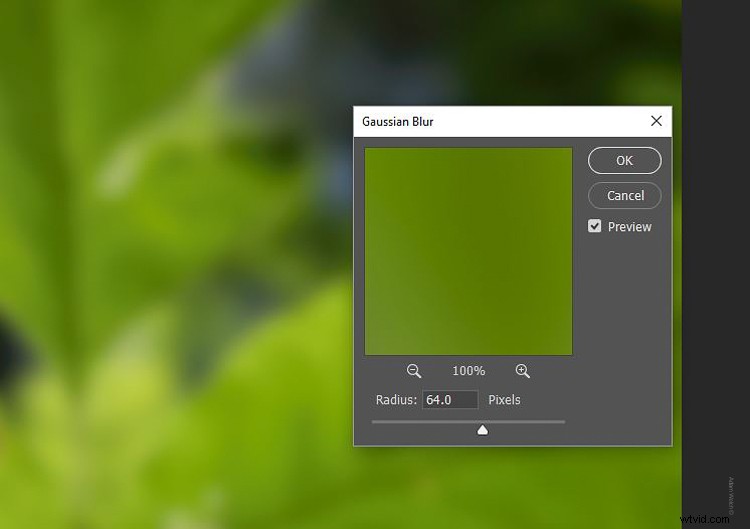
Jakmile je obraz rozmazaný, nastavte režim prolnutí pro vrstvu na Obrazovka. Nejen, že to dodá obrázku „malířský“ efekt s rozostřením, ale zároveň to také rozjasní obrázek. Mluvte o dvou mouchách jednou ranou. Měňte krytí vrstvy, dokud nedosáhne požadovaného efektu.
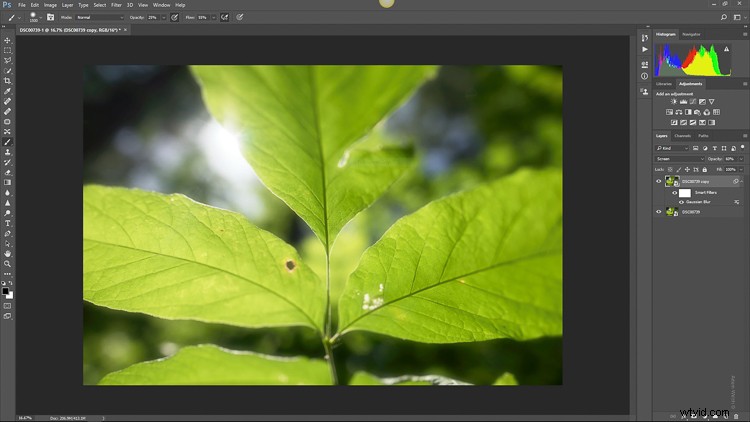
Vyladění Ortonova efektu
Gratulujeme si, protože jste právě vytvořili svůj vlastní obrázek Orton Effect! Ale nemusíte (a pravděpodobně byste neměli) u toho skončit. Můžete upravit neprůhlednost vrstvy, abyste zjemnili efekt. Můžete dokonce použít štětec k selektivnímu odstranění efektu z oblastí obrazu (pomocí masky vrstvy). Nezapomeňte také, že vzhledem k tomu, že obrázek je inteligentní objekt, všechny úpravy v editoru Camera Raw máte stále k dispozici poklepáním na miniaturu obrázku.
Závěrečné myšlenky
V několika krocích jsme se dostali z tohoto….

…k tomu.

Pokud se chcete podívat, jak to dělám krok za krokem, zde je video s celým procesem.
Závěr
Ortonův efekt je super cool střihová technika, která má kořeny ve zlatých dobách zpracování filmu a temné komory. Dnes máme k dispozici digitální čarodějnictví, které se stále snaží napodobovat obchodní tajemství mistrů. Pomocí techniky v tomto článku začněte vytvářet své vlastní snové obrázky a zjistěte, jak kreativní můžete být se svými fotografiemi. Je to snadné, zábavné a na rozdíl od temné komory chyby nic nestojí. Nezapomeňte se podělit o své vlastní obrázky Orton Effect v sekci komentářů!
